iTunes用の動画に変換する方法について
iTunesはiOSデバイス用の管理ソフトとして、iTunesを介して動画や音楽をiPhoneに同期したりすることができます。でも、iTunesが対応できる動画形式が少なく、時々iTunesで動画を再生できなく、同期することもできません。この文章では、iTunes用の動画に変換する方法を紹介します。
iTunesでiPadに転送できない動画を変換する際、メニューバーのファイル、新規バージョン作成で変換できていたのですが、iTunesを現在の最新にバージョンをアップデートしたら新規バージョン作成が見当たりません。ど のように変更すればいいでしょうか。
iTunesはApple社がリリースしたiTunesはメディアプレイヤーに使われるだけでなく、iOSデバイスにデータを転送したりするようなデバイス管理機能を実現できます。また、iTunesで動画や音楽などのファイルをiPhoneに同期する際、iPod/iPhoneで再生できないため、iPod/iPhoneにコピーされませんでしたような提示が出てきて、「新規バージョンを作成」を利用して、iPhoneに適用する動画フォーマットに変換してから同期できます。
でも新規バージョンを作成という手段が成立する前提はそれらの動画ファイルはiTunesに認識されることです。iTunesが認識できない動画なら、iPhoneに転送するどころか、再生することも不可能です。このようなことを防ぐために、この文章では、iTunesに認識できる動画フォーマットの種類とiTunes用の動画に変換する方法を紹介しましょう!

iTunes 動画 変換
iTunes用の動画フォーマット
iTunesに認識できる動画フォーマットには.m4v、.mp4、.mov、.aviなどフォーマットがあります。YouTube動画共有サイトからダウンロードされた動画は普通iTunesに取り込め、再生できますが、デジカメで撮影した動画ファイルやよく使われていないエンコードを利用された動画ファイルをiTunesに取り込めないことがよくあります。この問題を解決するためには、動画をiTunes用の動画フォーマットに変換するのが一番簡単な方法です。
iTunes用の動画に変換できるフリー動画変換ソフト
市場では動画ファイルをiTunes用の動画形式に変換できるソフトがたくさんあります。使いやすさ、変換された動画の品質、インタフェースの簡潔などの要素を考えたら、やはりAiseesoft フリー動画変換ソフトがお薦めです。
このフリー動画変換ソフトは高速度かつ高品質で殆どの動画を任意な動画形式に変換できますから、iTunesで再生できない動画を気軽くMP4、MOV、AVIに変換できます。更に、動画から音声を抽出してMP3、AAC、M4Aに出力できます。
では、早速この動画変換ソフトで動画をiTunes用の動画に変換してみましょう!
下記のダウンロードボタンをクリックしてソフトをダウンロードしてください。近日Mac版のフリー動画変換ソフトはリリースされたので、MacでiTunes動画に変換したい方はMac版をご利用ください。
ステップ2:動画を追加、iTunes 動画 変換先を設定
「ファイルを追加」をクリックして、ローカルから動画ファイルを追加してください。それから、出力形式のドロップダウンリストでiTunes用の動画フォーマットを選択してください。検索欄で動画フォーマットを出力したほうがお薦めです。
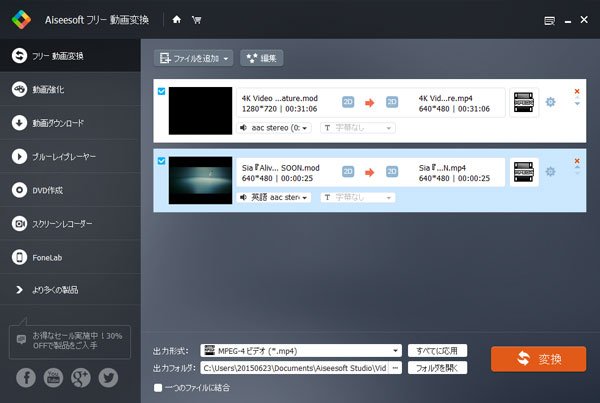
動画を追加
注:iTunes用の動画形式をあまり知らなかった方はiPhone/iPad/iPodカテゴリで最適なフォーマットを設定してください。
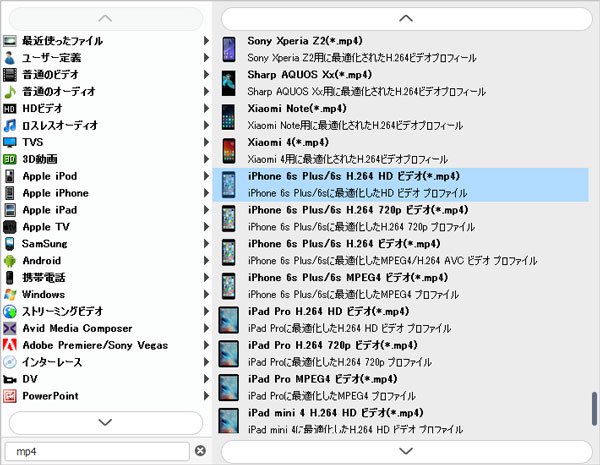
変換先を設定
ステップ3:iTunes用の動画に変換
以上の操作が終った後、インタフェースで右下の「変換」ボタンをクリックしてください。そしてしばらくiTunes用動画への変換が完成できます。
このフリー変換ソフトでiTunesで再生できない動画の変換する方法は分かりましたか?このソフトは動画を変換する他、動画にオープニングやエンディングをつけて編集することもできます。このソフトの他、iTunesの代用ソフトであるFoneTransはパソコンからiPhoneに転送、iPhoneからデータをパソコンにバックアップできます。特に転送された動画は自動的にiPhone向けの動画フォーマットに変換することが可能です。早速試してみましょう!
- MP4動画をWAVに変換するほか、YouTubeやニコニコからダウンロードした動画ファイル、自作DVDから音声を抽出可能
- クロップ、カット、回転、ウォータマークといった編集機能を備える
- フリー MP4 WAV 変換ソフトより、MP4の不要な部分をカットしてWAVに変換できる